aplikace Word automaticky určuje, kde každá strana dokumentu by měla začít a skončit vložením automatické zalomení stránky. Při vytváření a úpravách vícestránkových dokumentů můžete zjistit, že je třeba manipulovat s automatickými přestávkami stránek. Ruční (nucené) přerušení stránky můžete rychle vytvořit kliknutím na tlačítko přerušení stránky ve skupině stránek na kartě Vložit.,
Chcete-li vidět více Přestávek, možnosti, na kartě Rozložení Stránky, ve skupině vzhled Stránky klikněte na Přestávky na tlačítko se zobrazí rozevírací podokně zobrazení Stránky Přestávky volby a definice (viz Obrázek níže). Tento předmět je podrobněji popsán v modulu 3 kurzu.
manual page breaks přepsat automatické přerušení stránky vytvořené aplikací Word.
pro více informací o naší instruktor vedl Microsoft Word tříd v Los Angeles zavolejte nám na 888.815.0604.
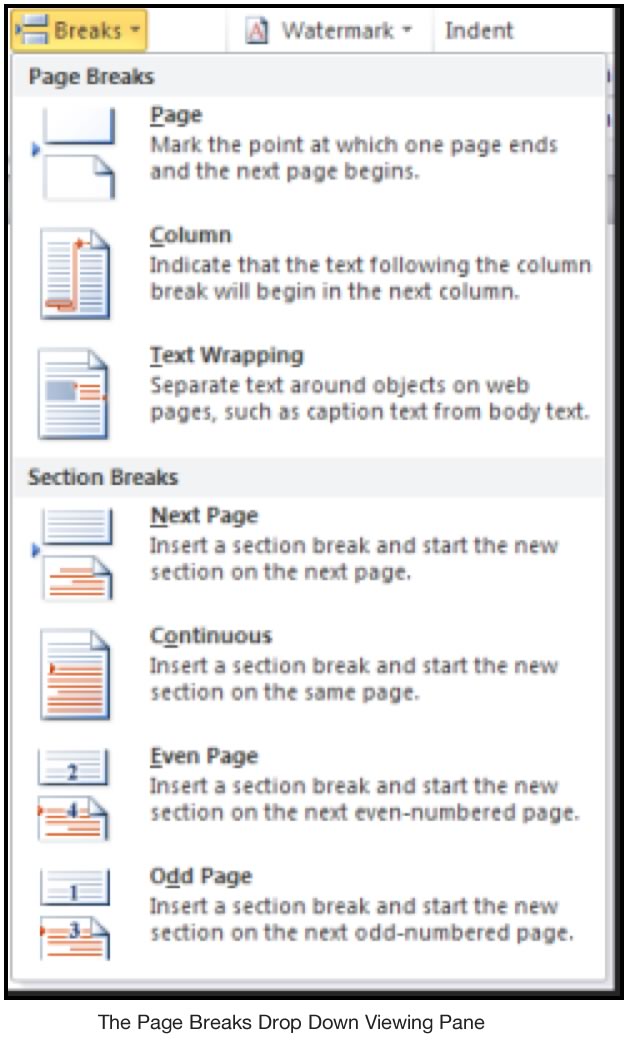
přestávky na stránce se na obrazovce zobrazují různými způsoby v závislosti na aktivovaném zobrazení.,
když je dokument zobrazen v zobrazení Rozvržení tisku, oba typy přerušení stránky, automatické a ruční, jsou označeny oddělením každé stránky v okně dokumentu.
Když se váš dokument se zobrazí v zobrazení konceptu, automatické konce stránek jsou označeny jedné vodorovné čáry přes stránku, a ruční konce stránek jsou označeny jedna vodorovná čára se slovy konec Stránky uprostřed řádku.
Pokud chcete odstranit ruční přerušení stránky, nejprve zobrazte dokument v zobrazení návrhu.,
metoda úpravy přerušení stránky
pro vložení manuálního přerušení stránky pomocí dialogového okna Break:
- umístěte bod vložení na požadované místo.
- klikněte na tlačítko přerušení stránky ve skupině stránek na kartě Vložit.
pro vložení manuálního přerušení stránky pomocí klávesnice:
- umístěte bod vložení na požadované místo.
- stiskněte Ctrl + Enter
pro změnu zobrazení dokumentu:
- na kartě Zobrazit stuhu vyberte požadovaný pohled.,
Chcete-li odstranit ruční přerušení stránky:
- ujistěte se, že se dokument zobrazí v zobrazení návrhu.
- vložte bod vložení do manuálního přerušení stránky.
- stiskněte Delete
také se podívejte, jak vybrat Text v aplikaci Word.
















Napsat komentář